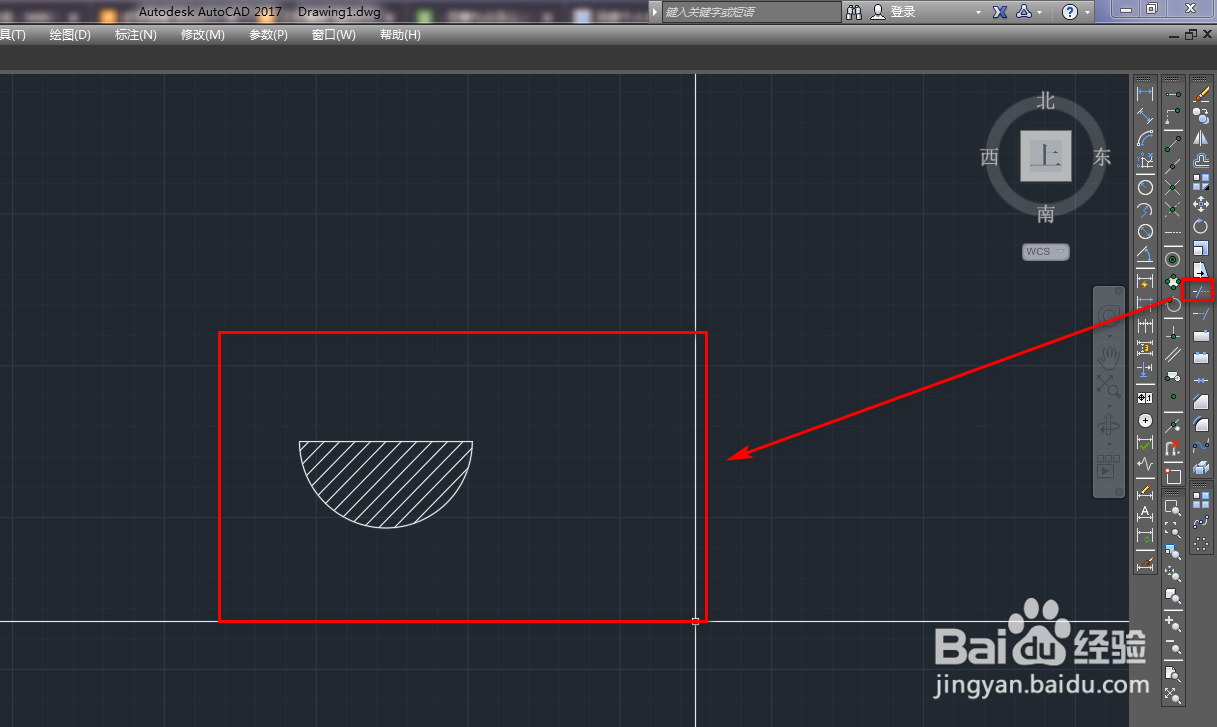1、打开CAD,点击左侧的圆工具,在作图区绘制一个圆,如下图。

2、使用构造线工具,构造一条过圆心的直线,如下图。
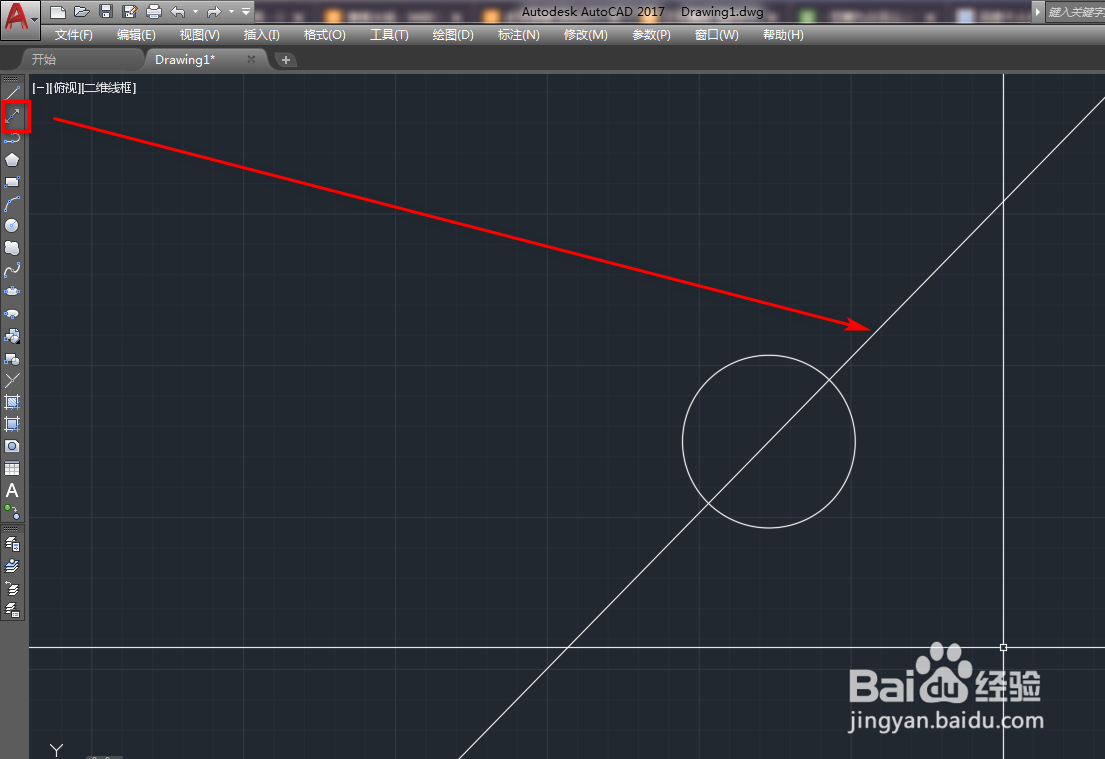
3、使用复制工具的复制成阵列的功能,复制多条斜线,如下图。
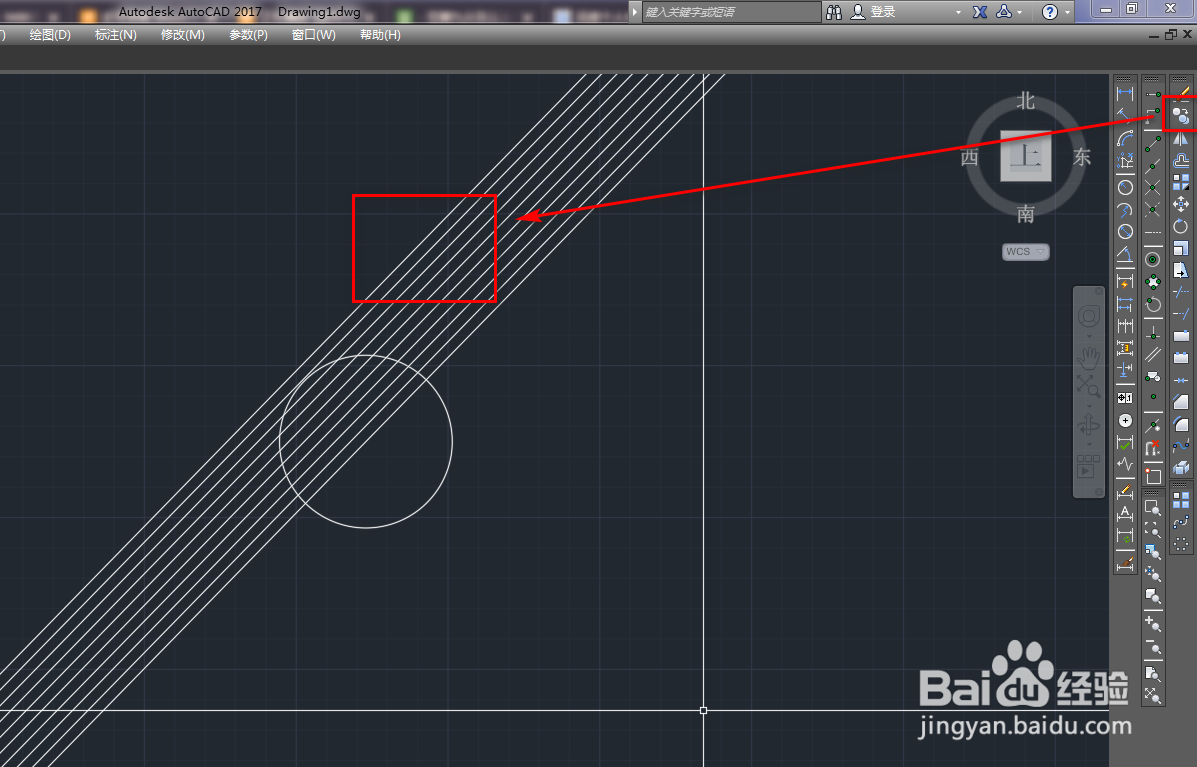
4、使用镜像工具,将复制的斜线进行镜像,如下图。

5、使用构造线工具,再过圆心构造横线,如下图。

6、使用剪切工具,将横线上方的线条剪切掉,如下图。

7、再次使用剪切工具,将圆外的线段剪切掉,如下图。

8、删除多余的圆外的线段,如下图。
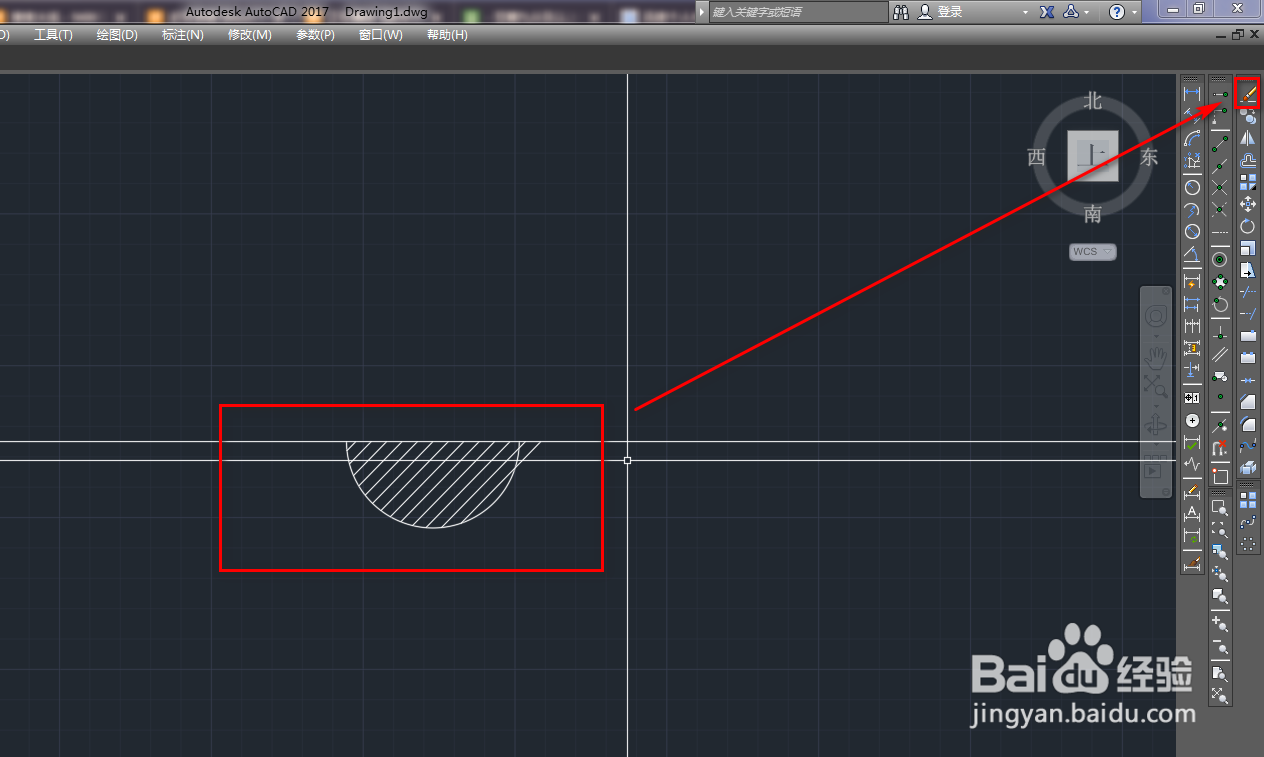
9、使用修剪工具,将其他多余的线条都剪切掉就得到了我们需要的天棚灯图示,如下图。
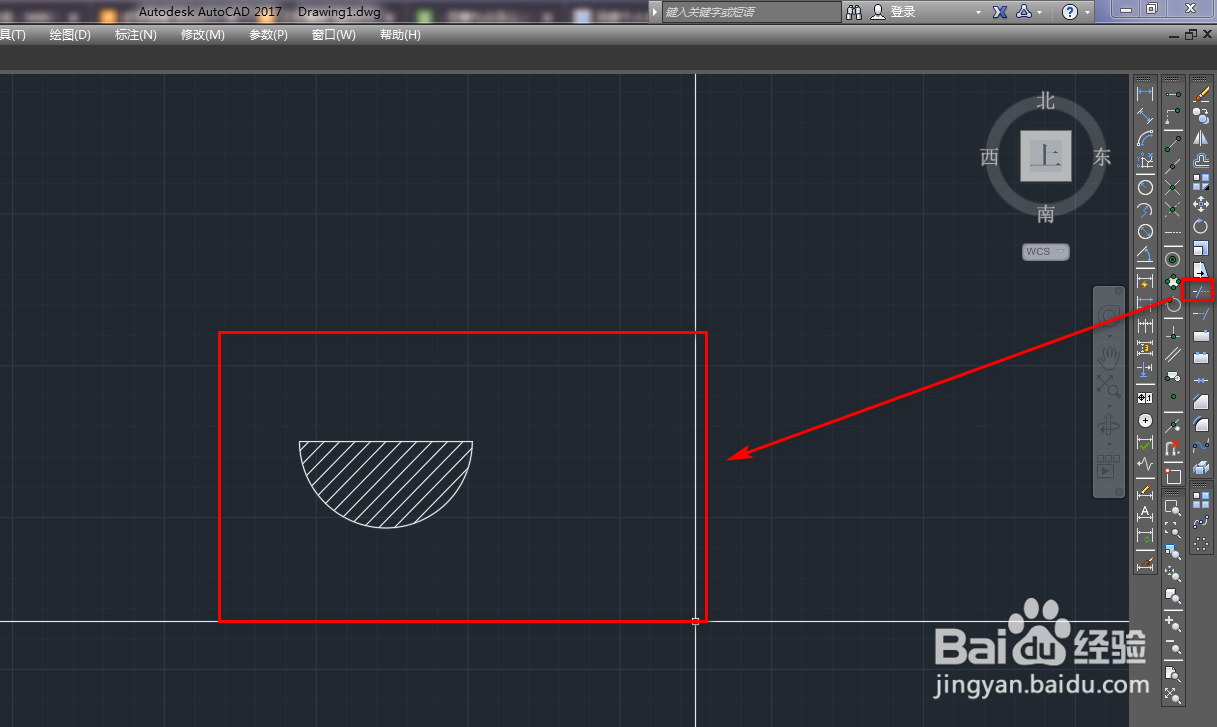
时间:2024-10-20 20:57:02
1、打开CAD,点击左侧的圆工具,在作图区绘制一个圆,如下图。

2、使用构造线工具,构造一条过圆心的直线,如下图。
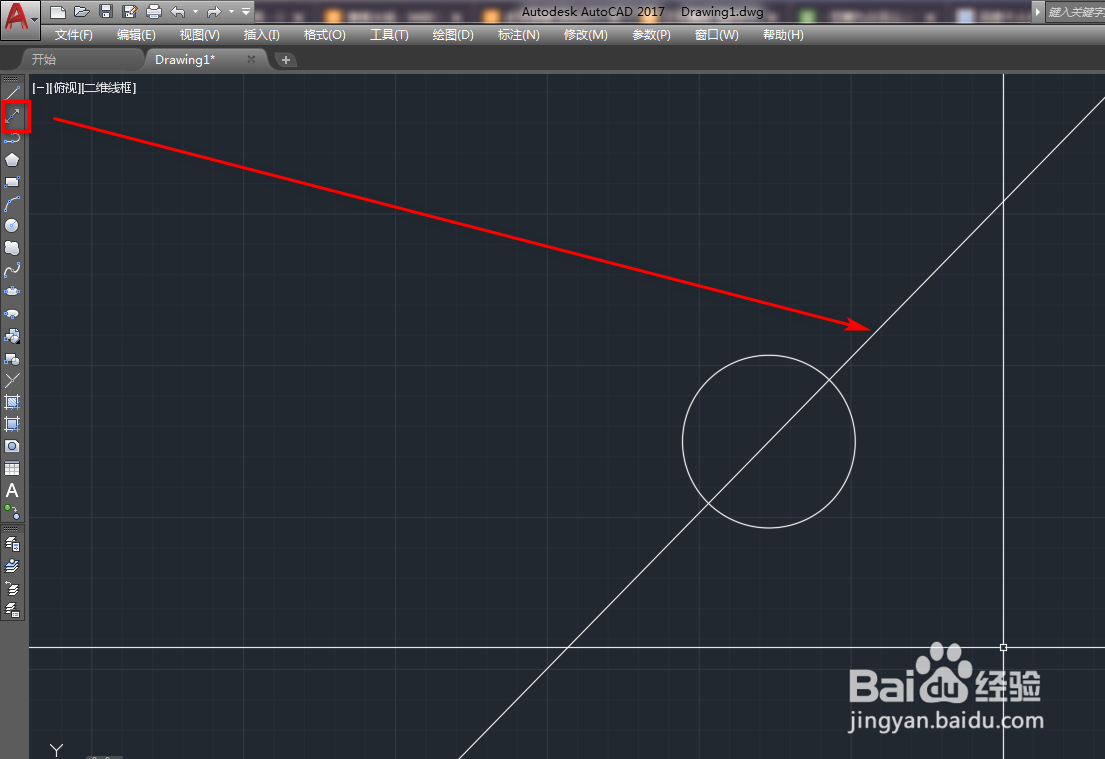
3、使用复制工具的复制成阵列的功能,复制多条斜线,如下图。
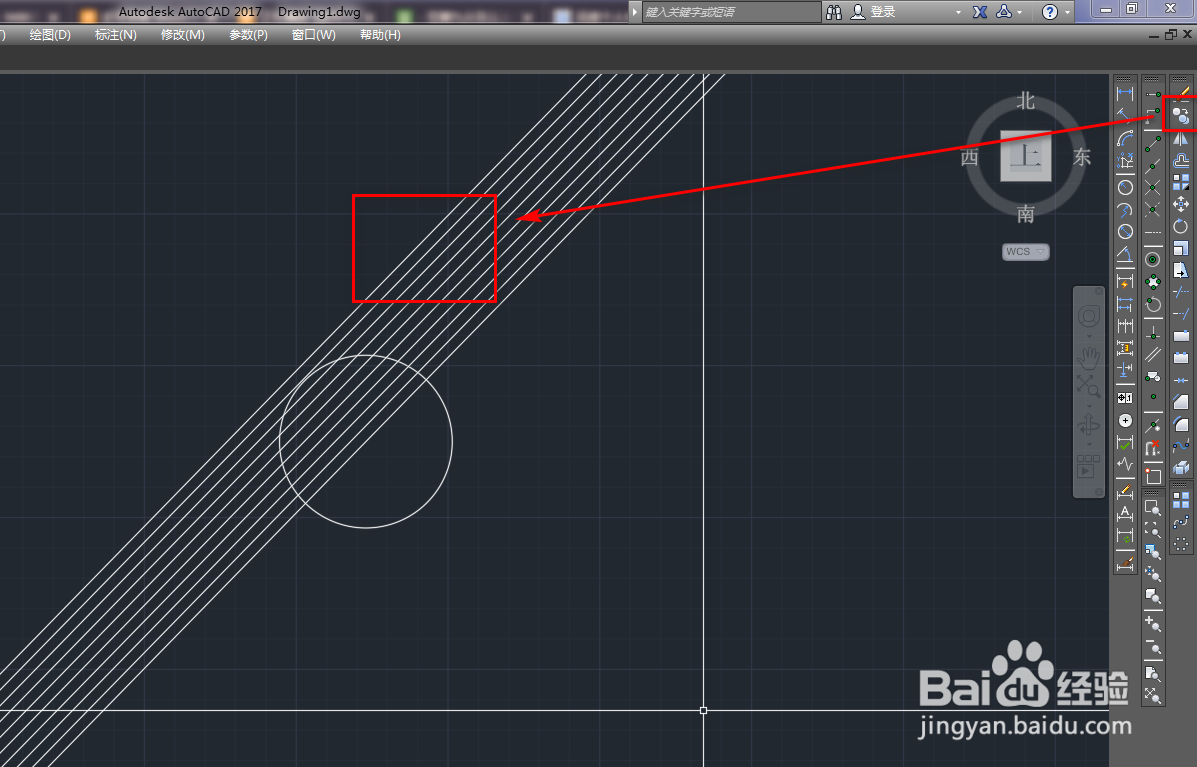
4、使用镜像工具,将复制的斜线进行镜像,如下图。

5、使用构造线工具,再过圆心构造横线,如下图。

6、使用剪切工具,将横线上方的线条剪切掉,如下图。

7、再次使用剪切工具,将圆外的线段剪切掉,如下图。

8、删除多余的圆外的线段,如下图。
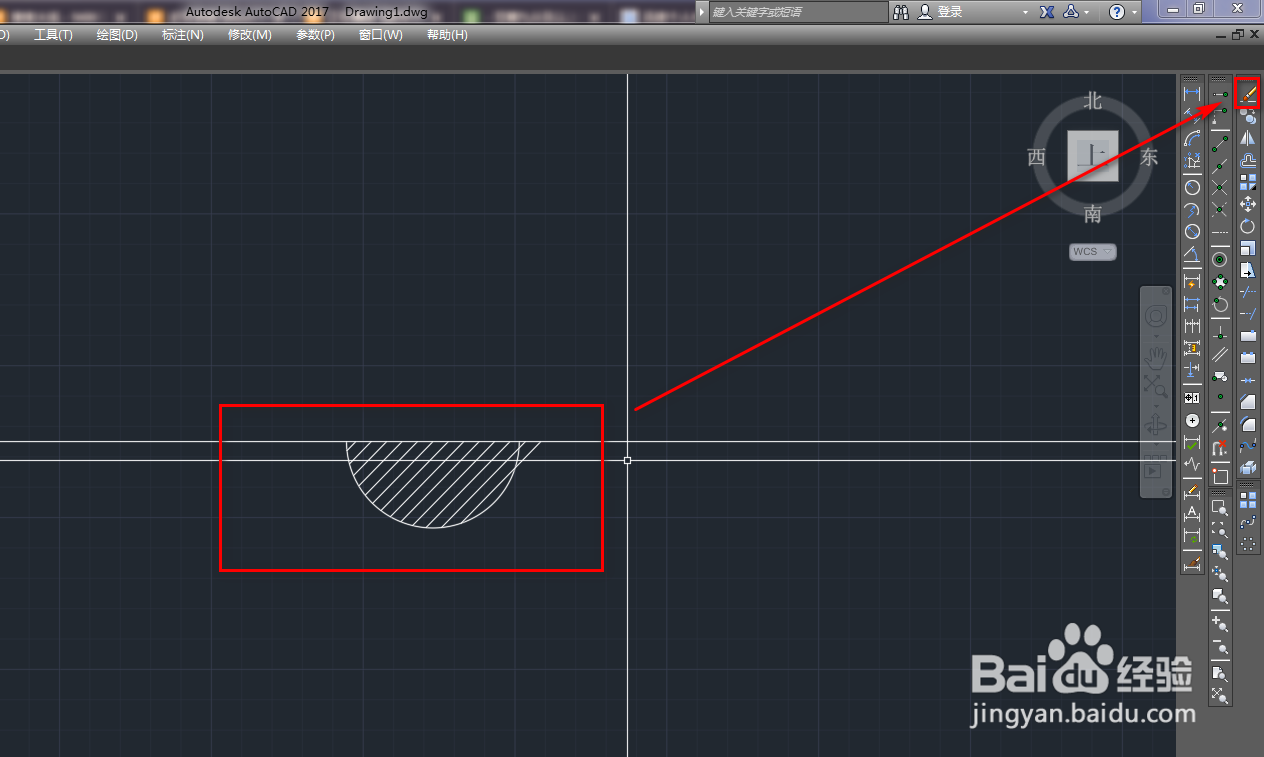
9、使用修剪工具,将其他多余的线条都剪切掉就得到了我们需要的天棚灯图示,如下图。